
Comment transférer de Huawei vers iPhone ? 3 façons à ne pas manquer

Dans le monde trépidant de la technologie, les appareils mobiles font désormais partie intégrante de nos vies, nous permettant de nous connecter, de communiquer et d’accomplir des tâches en toute simplicité. Avec d’innombrables options disponibles sur le marché, les utilisateurs se retrouvent souvent à migrer d’un appareil à un autre, à la recherche des dernières fonctionnalités et avancées. L’une de ces transitions que les utilisateurs rencontrent fréquemment est le transfert de Huawei à l’iPhone, car ces deux marques sont connues pour leurs performances exceptionnelles et leurs fonctionnalités innovantes.
Cet article explorera le processus de transfert de données d’un appareil Huawei vers un iPhone, garantissant une transition transparente sans compromettre les informations précieuses. Que vous changiez de lieu en raison de préférences personnelles ou d'exigences commerciales, il est essentiel de comprendre le processus de transfert pour garantir une migration fluide et efficace. Examinons donc les différentes méthodes et outils disponibles pour faciliter le transfert de Huawei vers l'iPhone, vous permettant ainsi de faire le changement sans aucune perte de données ni inconvénient.
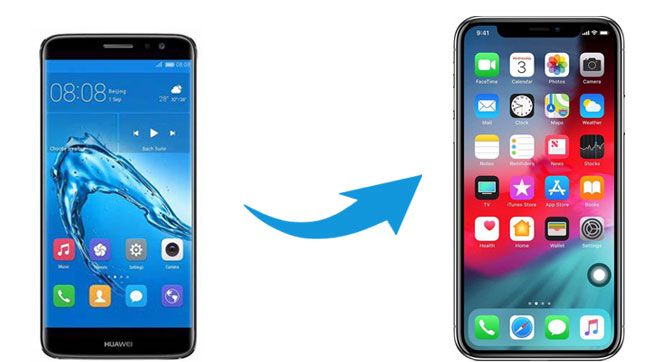
Lorsqu’il s’agit de transférer des données de Huawei vers iPhone, l’utilisation d’un logiciel de transfert de téléphone spécialisé peut simplifier le processus. Ici, nous allons explorer deux applications de transfert de données efficaces de Huawei vers iPhone : Coolmuster Mobile Transfer et Move to iOS.
Coolmuster Mobile Transfer est un logiciel polyvalent et convivial conçu pour simplifier le processus de transfert de données entre différents appareils mobiles. Que vous passiez à un nouveau téléphone ou que vous mettiez à niveau votre appareil, cet outil puissant vous permet de transférer sans effort divers types de données, telles que des contacts, des messages, des photos, des vidéos, de la musique, etc., d’un appareil à un autre. Avec son interface intuitive et ses fonctionnalités complètes, Coolmuster Mobile Transfer assure un processus de transfert transparent et sécurisé, ce qui en fait une solution idéale pour tous ceux qui recherchent une solution de migration de données fiable et efficace pour leurs appareils mobiles.
Avec Coolmuster Mobile Transfer, vous pouvez facilement transférer des données de votre appareil Huawei vers votre nouvel iPhone. Les étapes de l’utilisation de Coolmuster Mobile Transfer sont simples et conviviales, ce qui facilite l’ensemble du processus.
Caractéristiques principales :
Voici les étapes à suivre pour transférer de Huawei vers iPhone à l’aide de Coolmuster Mobile Transfer :
01Commencez par télécharger et installer Coolmuster Mobile Transfer sur votre ordinateur. Une fois l’installation terminée, lancez le logiciel sur votre ordinateur. Vous verrez l’interface principale de Coolmuster Mobile Transfer.

02Utilisez des câbles USB pour connecter votre appareil Huawei et votre iPhone à l’ordinateur. Assurez-vous que votre appareil Huawei est répertorié comme appareil source . Si ce n’est pas le cas, vous pouvez cliquer sur le bouton Flip pour changer les positions.

03Sélectionnez les types de données que vous souhaitez transférer parmi les options disponibles. Une fois que vous avez sélectionné les types de données souhaités, cliquez sur le bouton Démarrer la copie pour lancer le processus de transfert de données.

Pour aller plus loin :
Comment déplacer des données d’Android vers iPhone après l’installation en 8 méthodes éprouvées ?
Comment transférer des données d’Android vers iPhone 14 Pro/14/13 ? Un guide complet
L’application Move to iOS offre une solution pratique pour transférer des fichiers d’Android vers iOS, y compris la possibilité de transférer des fichiers de Huawei vers iPhone.
Cependant, parfois, le transfert à l’aide de Move to iOS prend du temps et il y a des problèmes de connexion pour certains modèles de téléphone. De plus, si vous avez déjà configuré votre nouvel iPhone et que vous souhaitez utiliser Move to iOS pour transférer des fichiers de Huawei vers iPhone, vous devrez effacer votre iPhone et recommencer la configuration.
Quoi qu’il en soit, si vous le souhaitez, vous pouvez utiliser Move to iOS pour transférer des données de Huawei vers iPhone. Procédez comme suit :
Étape 1. Sur votre appareil Huawei, accédez au Google Play Store et téléchargez l’application Move to iOS . Installez et ouvrez l’application. Lors de la configuration de votre nouvel iPhone, assurez-vous de l’allumer et de sélectionner l’option Déplacer les données d’Android. Cela peut être fait pendant le processus de configuration initiale de l’iPhone.

Étape 2. Sur votre appareil Huawei, ouvrez l’application Migrer vers iOS et cliquez sur Continuer. Après avoir lu les conditions générales, cliquez sur Accepter pour continuer, puis cliquez sur Suivant. Une fois que vous avez choisi de migrer vos données, le récepteur - iPhone créera un réseau Wi-Fi privé et recherchera les appareils Android à proximité exécutant l’application Déplacer vers iOS.

Étape 3. Appuyez sur Continuer sur votre Huawei et votre iPhone et attendez que le code à 10 ou 6 chiffres apparaisse sur votre appareil iOS. Lorsque vous le recevez, il vous suffit d’entrer votre mot de passe sur votre appareil Huawei et d’attendre que l’écran de transfert de données s’affiche.

Étape 4. À partir de votre téléphone Huawei, sélectionnez les fichiers que vous souhaitez transférer et cliquez sur Suivant. Après cela, gardez simplement les deux téléphones séparément jusqu’à ce que la barre de chargement se termine sur l’iPhone - même si votre téléphone Huawei vous indique que le processus est terminé.

Étape 5. Une fois la barre de chargement terminée sur l’iPhone, appuyez sur Terminé sur l’appareil Huawei. Après cela, cliquez sur Continuer sur votre iPhone et suivez les étapes à l’écran pour terminer la configuration.
Vous voulez savoir comment transférer d’autres types de fichiers de Huawei vers iPhone ? Voici un guide détaillé sur la façon de transférer des photos de Huawei vers iPhone ? Pour le transfert de messages, veuillez consulter cet article pour savoir comment transférer des messages de Huawei vers iPhone ?
Si vous avez un compte Google, vous pouvez également en faire bon usage pour synchroniser vos données de Huawei vers votre iPhone. Pour utiliser cette méthode, il suffit de synchroniser vos données sur Huawei avec votre compte Google, puis de vous connecter au même compte Google sur votre iPhone pour transférer des fichiers de Huawei vers votre iPhone.
Voici les étapes à suivre pour transférer des données de Huawei vers iPhone 11/12/13/14 à l’aide de Google Sync :
Sur votre appareil Huawei :
Étape 1. Assurez-vous d’avoir configuré un compte Google sur votre appareil Huawei.
Étape 2. Accédez à Paramètres et recherchez Comptes. Appuyez sur Ajouter un compte et sélectionnez Google dans les options.
Étape 3. Connectez-vous avec votre compte Google ou créez-en un si vous n'en avez pas encore. Activez la synchronisation pour les données que vous souhaitez transférer, telles que les contacts, les calendriers et d’autres informations pertinentes.

Sur votre iPhone :
Étape 1. Sur votre iPhone, accédez à Réglages et sélectionnez Mail ou Mots de passe et comptes. Appuyez sur Ajouter un compte et choisissez Google parmi les options de compte disponibles.
Étape 2. Connectez-vous à l’aide du même compte Google que celui que vous avez utilisé sur votre appareil Huawei. Activez ensuite la synchronisation des fichiers requis.

Vous aimerez peut-être :
Nouvelles façons éprouvées de transférer WhatsApp d’Android vers iPhone
Comment transférer des données de Huawei vers Samsung ? 5 façons pour vous
1er trimestre. Comment puis-je larguer de l’airdrop de Huawei vers l’iPhone ?
En fait, AirDrop n’est pas une option lorsqu’il s’agit de transférer des données Huawei vers l’iPhone. AirDrop est un outil utile pour transférer des fichiers entre appareils iOS. Étant donné que le téléphone Huawei fonctionne sous le système Android, AirDrop n’est pas utilisable pour le transfert de Huawei vers l’iPhone.
2e trimestre. Combien de temps faut-il pour transférer des données de Huawei vers iPhone ?
Le temps de transfert peut varier en fonction de la quantité de données transférées, de la vitesse des appareils et de la méthode de transfert utilisée. Le transfert de grandes quantités de données peut prendre plus de temps. Il est recommandé d’assurer une connexion stable et ininterrompue pendant le processus de transfert.
3e trimestre. Mes données sur l’appareil Huawei seront-elles supprimées après le transfert ?
Le processus de transfert lui-même ne doit pas supprimer les données de votre appareil Huawei. Cependant, il est toujours recommandé de créer une sauvegarde de vos données avant d’initier tout processus de transfert afin d’éviter toute perte accidentelle de données.
4e trimestre. Puis-je transférer des données d’un appareil Huawei vers un ancien modèle d’iPhone ?
Oui, les méthodes de transfert de données sont généralement compatibles avec les anciens modèles d’iPhone, à condition qu’elles prennent en charge la version iOS requise pour la méthode de transfert utilisée. Cependant, il est recommandé de vérifier les exigences de compatibilité de la méthode ou de l’outil de transfert spécifique que vous prévoyez d’utiliser.
En conclusion, le transfert de données d’un appareil Huawei vers un iPhone peut être un processus fluide et efficace avec les bons outils et méthodes. Cet article a exploré diverses approches, y compris l’utilisation d’applications spécialisées telles que Coolmuster Mobile Transfer et Move to iOS, ainsi que Google Sync.
Coolmuster Mobile Transfer s’est imposée comme une solution hautement recommandée en raison de sa fiabilité, de son interface conviviale et de sa compatibilité avec une large gamme de smartphones. En quelques étapes simples, les utilisateurs peuvent transférer de manière transparente des données de leur appareil Huawei vers un iPhone.
Articles connexes :
2 façons de transférer des messages WeChat d’Android vers iPhone
Application pour transférer des données d’Android vers iPhone en douceur - 10 meilleures options
[2023 Le plus récent] Passer d’Android à l’iPhone : Guide ultime
Comment transférer des notes d’Android vers iPhone ? [À lire absolument]
Comment transférer des contacts d’Android vers iPhone ? 4 façons pour vous
Comment transférer des photos d’Android vers iPhone sans fil [Guide en 2023]

 Transfert de téléphone à téléphone
Transfert de téléphone à téléphone
 Comment transférer de Huawei vers iPhone ? 3 façons à ne pas manquer
Comment transférer de Huawei vers iPhone ? 3 façons à ne pas manquer





